用美图秀秀制作证件照可按以下步骤操作:一、打开“人像美容”功能,选择照片后进入抠图界面,系统自动识别并提取人物主体,手动调整边缘以提升精度;二、使用“一键换背景”功能,在提供的红、蓝、白等底色中选择或自定义颜色替换背景,注意处理边缘瑕疵;三、通过“证件照尺寸模板”选择标准尺寸进行裁剪,确保符合用途需求;四、保存时优选png格式保留透明背景,或选jpg减小体积,并利用多张排版打印功能提高实用性。按照上述流程即可轻松制作专业证件照。

很多人需要处理证件照时,第一时间想到的是用手机里的美图秀秀。它确实是个方便的工具,尤其是换底色这个功能,几乎成了证件照处理的标准操作。下面我就来一步步讲清楚怎么用美图秀秀做证件照,特别是如何一键换底色。
制作证件照的第一步就是把人从背景里“抠出来”,也就是常说的“抠图”。
在美图秀秀App中,点击“图片美化” → 选择照片 → 进入“人像美容”功能,系统会自动识别画面中的人脸并进行分割。
完成之后,你会看到人物被单独提取出来,背景变成透明或者模糊状态,这就准备好了下一步。
这是整个流程中最关键也最方便的一步。
继续在“人像美容”界面中,找到“背景替换”或“一键换背景”选项(不同版本叫法略有差异),里面通常提供红、蓝、白三种常用证件照底色,也可以自定义颜色。
这里要注意:有些版本可能会出现边缘发灰或颜色过渡不自然的情况,建议拍完照就直接用原图处理,不要压缩过头。
换好底色还不够,证件照还需要标准尺寸。
美图秀秀也提供了“证件照尺寸模板”,比如一寸、两寸、护照、签证等常见规格。
操作路径一般是:
如果你是打印使用,建议导出前检查分辨率是否达标(一般300dpi为佳),否则打印出来可能模糊。
最后一步别急着分享,先看看导出设置:
另外,美图秀秀有些版本支持“多张排版打印”,可以把一张照片重复排列成一页,适合去照相馆批量打印时用。
基本上就这些步骤了,整体流程不复杂但容易忽略细节,比如抠图精度和尺寸规范,稍微注意一下就能做出专业感十足的证件照。
以上就是美图秀秀如何制作证件照?美图秀秀一键换底色教程!的详细内容,更多请关注php中文网其它相关文章!

美图秀秀是苹果安卓手机装机必备APP,目前全球用户已超过5亿!独有的照片特效、强大的人像美容、丰富的拍摄模式、好玩有趣的贴图等功能,让你随时随地记录、分享美图。有需要的小伙伴快来保存下载体验吧!

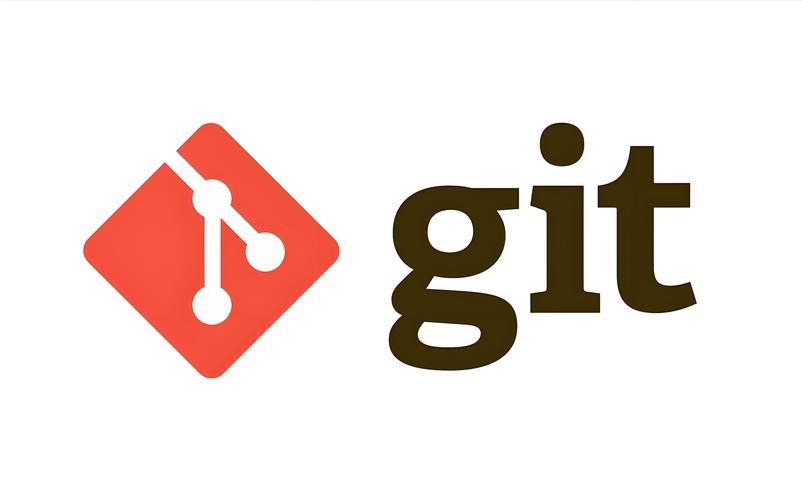


Copyright 2014-2025 https://www.php.cn/ All Rights Reserved | php.cn | 湘ICP备2023035733号